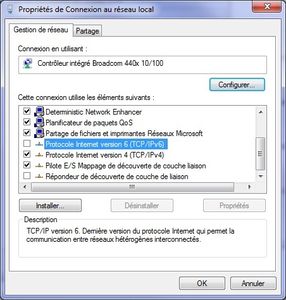Configurer le NTP sur un contrôleur de domaine
Sur un réseau Active Directory, il est nécessaire de configurer un serveur de temps de référence (Serveur NTP) pour que tous les serveurs et clients synchronisent leur horloge Windows. Si le NTP n'est pas configuré, cela peut engender quelques problèmes réseaux (problèmes d'ouverture de session, ..)
Appliquez cette procédure sur le contrôleur de domaine ayant le rôle "Emulateur PDC". Pour cibler ce rôle, vous pouvez exécuter la commande suivante sur un des contrôleurs de domaine : net dom query fsmo
Il n'existe pas d'outil graphique permettant de configurer le NTP. Cette modification se fait via l'éditeur de registre :
HKEY_LOCAL_MACHINE\SYSTEM\CurrentControlSet\Services\W32Time\Parameters
- Cliquez droit sur la clé "Type" puis modifer et taper "NTP" (au lieu de NT5DS).
- Par défaut, la clé "NTPServer" est configuré à "time.windows.com,0x1". Laissez ce champ par défaut.
HKEY_LOCAL_MACHINE\SYSTEM\CurrentControlSet\Services\W32Time\Config
- Cliquez droit sur la clé "AnnounceFlags" puis modifer et taper "5" (au lieu de 10).
HKEY_LOCAL_MACHINE\SYSTEM\CurrentControlSet\Services\W32Time\TimeProvisers\NtpServer
- Cliquez droit sur la clé "Enabled" puis modifer et taper "1" (au lieu de 0).
Vous pouvez quitter maintenant l'éditeur de registre et redémarrer le service NTP :
net stop w32time & net start w32time
Attention, vous pouvez rencontrer des problèmes si vous utilisez des machines virtuelles. Par défaut sous Hyper-V, toutes les machines virtuelles synchronisent leur horloge avec la machine hôte. Pour modifier cette configuration :
- Rendez-vous dans les propriétés de la machine virtuelle via la console SCVMM
- Cliquez sur l'onglet "Configuration matérielle
- Cliquez tout en bas à gauche sur Services d'intégrité
- Puis décocher la case à droite "Synchronisation date/heure"
Quelques commandes utiles :
w32tm /query /status -> permet de voir le serveur de temps source auquel vous êtes connecté
w32tm /resync /rediscover -> permet de resynchroniser l'horloge Windows locale à partir du serveur source
w32tm /unregister -> désinstalle le service NTP
w32tm /register -> ré-active le service NTP